Как вернуть стандартные игры в Windows 10
Как вернуть стандартные игры в Windows 10? Можно ли вернуть стандартные игры в Windows 8? Как вернуть игры в Windows 8.1? Такие или подобные вопросы задавали себе любители стандартных игр, которые были встроены в операционную систему Windows 7, когда обнаружили, что в новой операционной системе Windows 10 (Windows 8.1 или Windows 8) многих привычных игр почему-то нет.
Корпорация Майкрософт по неизвестным причинам, удалила старые стандартные игры из состава операционной системы. Часть старых игр доступна из Магазина Windows, но это уже переработанные игры, с новым интерфейсом. Некоторых стандартных игр в магазине нет. В Windows 10 присутствует игра Microsoft Solitaire Collection (пасьянсы: косынка, паук, солитер), с современным интерфейсом, который больше приспособлен для игры на сенсорных экранах.
Неужели теперь нельзя будет поиграть в полюбившиеся игры? Любителям поиграть в старые игры, сообщаю, что существует возможность установки стандартных игр Windows 7 в новую операционную систему.
Как установить старые игры из Windows 7 на Windows 10 (Windows 8.1 или Windows 8)? Для установки игр понадобится установочный файл Windows 7 Games for Windows 8 and Windows 10, в котором собраны стандартные игры из операционной системы Windows 7.
В состав сборки входит 11 игр, которые будут установлены на компьютер, работающий в операционных системах Windows 10, Windows 8.1, или Windows 8. Можно будет скачать сразу все, или по отдельности следующие игры:
- Chess Titans (Шахматы);
- Mahjong Titans (Маджонг);
- Purble Place;
- Internet Backgammon (Интернет-Нарды);
- Internet Spades (Интернет-Пики);
- Internet Checkers (Интернет-Шашки);
- Solitaire (Косынка);
- SpiderSolitaire (Паук);
- Minesweeper (Сапер);
- FreeCell (Солитер);
- Hearts (Червы).
Сначала необходимо скачать стандартные игры для Windows 7, которые упакованы в архив, по ссылке, которая находится ниже.
Далее распакуйте скачанный архив на компьютере. Затем откройте папку, а потом запустите установку, кликнув два раза по файлу Win7GamesForWin10-Setup.exe.
Установка Windows 7 Games for Windows 8 and Windows 10
Установщик Windows 7 Games for Windows 8 and Windows 10 по умолчанию выберет язык операционной системы (в нашем случае русский язык).
В первом окне мастера установки нажмите на кнопку «Далее».
В следующем окне выберите компоненты устанавливаемой программы. По умолчанию, активированы все пункты, это значит, что на компьютер будут установлены все 11 игр. Если вы хотите установить только некоторые игры из этой коллекции, то снимите флажки напротив тех игр, устанавливать которые вы не желаете.
После сделанного выбора, нажмите на кнопку «Далее».
В окне «Выбор папки установки» нажмите на кнопку «Установить», потому что поменять папку установки нельзя.
Затем начнется установка программы на компьютер. После завершения установки нажмите на кнопку «Далее».
В завершающем окне мастера установки Windows 7 Games for Windows 8 and Windows 10 нажмите на кнопку «Готово».
Стандартные игры установлены на компьютер. Теперь вы можете играть в старые игры в Windows 10, Windows 8.1, или Windows 8.
Войдите в меню «Пуск», кликните по «Все программы», в списке программ найдите папку «Games» (Игры). Войдите в папку, здесь вы обнаружите стандартные игры из Windows 7.
Запускать игры можно непосредственно из меню «Пуск».
Как добавить ярлык игры на Рабочий стол
Я думаю, что многим будет удобно запускать полюбившиеся игры непосредственно с Рабочего стола. Поэтому я расскажу, как можно добавить ярлык игры на Рабочий стол в Windows 10.
Войдите в меню «Пуск», нажмите на кнопку «Все приложения», откройте папку «Игры», а затем кликните правой кнопкой мыши по любой игре. В контекстном меню выберите сначала пункт «Дополнительно», а потом «Перейти к расположению файла».
После этого откроется папка, в которой находятся ярлыки всех стандартных игр, которые были установлены на компьютер.
Скопируйте на Рабочий стол ярлыки игр, которые вы хотите запускать непосредственно с Рабочего стола.
Теперь вы можете запустить старую игру (например игру «Паук») с ярлыка на Рабочем столе в Windows 10 или Windows 8.
Выводы статьи
Вы можете скачать стандартные игры для Windows 7 на компьютер, для того чтобы вернуть стандартные классические игры в Windows 10, Windows 8.1, или Windows 8. После установки на компьютер сборки с играми, вы можете играть в старые игры из Windows 7 в новой операционной системе.
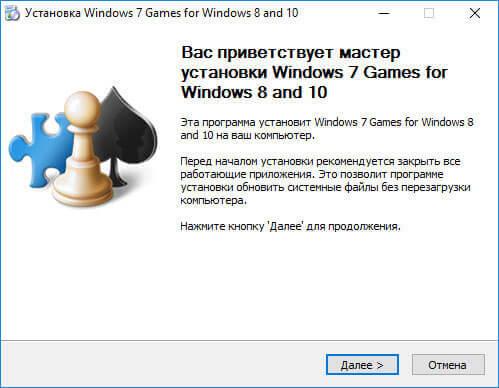

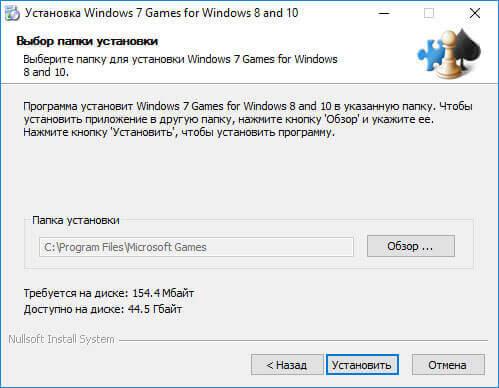
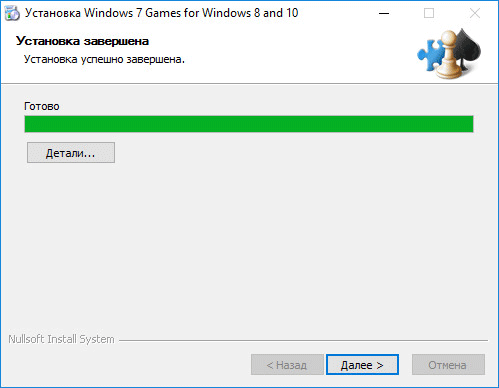
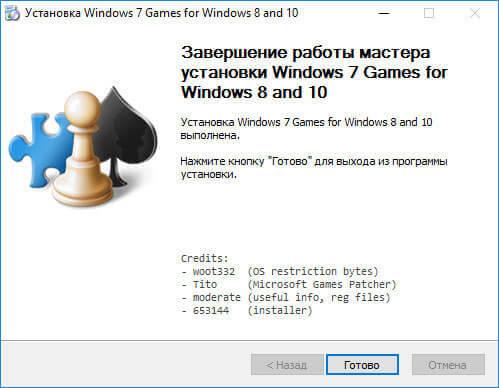
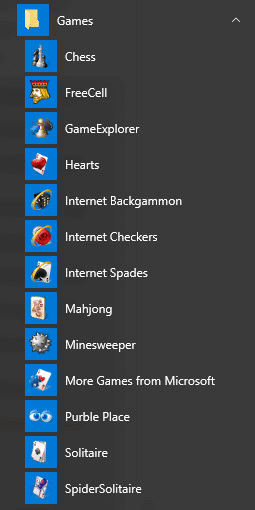
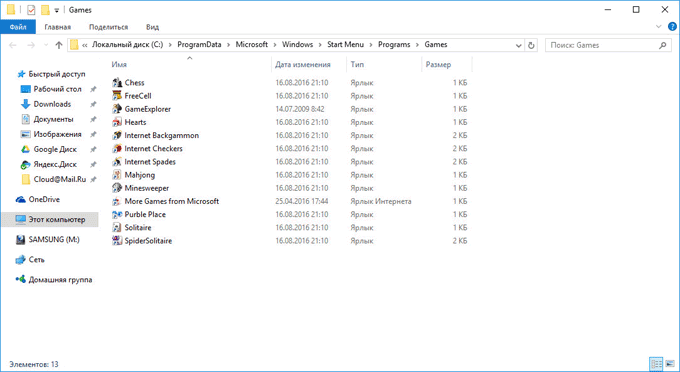
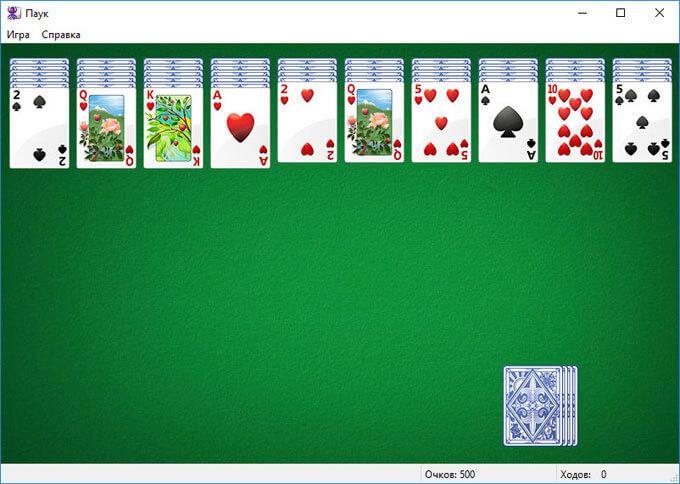
Вот спасибоньки, Василий! Мне, как завзятому игроку, очень трудно было на 8.1 без игр, пока не скачал в интернете сборку программ 7-ки. Мэйджонг — это все! Шутка конечно, но если честно, то тоскливо без этих игр пока ожидаешь обработки какого-то материала или просто передохнуть. Вроде эти яйцеголовые делают все для людей, но с такими косяками… Может курят чего?
Многие привыкли к этим играм, поэтому в Windows 10 их не хватало.
Спасибо Василий! Мне шахмат очень не хватало, пришлось покупать в Steam. Какие шахматы в Windows 7, я уж и не помню, надеюсь нормальные. Запомнились шахматы в Висте, доска и фигуры имели очень приятный вид.
Все получилось, у меня Win 8.1, огромное спасибо!
Шахматы — единственная игра, в которую я играл на компьютере.
А я вот, благодаря внуку узнал, что мир компьютерных игр огромен и разнообразен. И оказалось, что шахматы древняя, классическая, но не единственная стратегия.
Я в игры вообще не играю, но я устанавливал, в свое время, огромное количество игр для своих детей.
Да уж, это один из серьезных косяков десятки. Народ привык к тем старым, добрым играм. В данной статье все хорошо рассказано. Только я это делал немного раньше, сразу после установки обновления Windows 10. Следовал инструкции, похожей на эту. Теперь свободное время провожу с ними. Их действительно не стоило убирать, как же Майкрософт это допустил….
У меня мама всякие пасьянсы любит. Пришлось ей поставить) А то как же без него?
Спасибо вам огромнейшее! Эта дурацкая винда сама обновилась на 10-ю, я даже ничего не делала, комп как будто сошёл с ума. А игр на 10-ке не было. Теперь хоть в пасьянсы иногда рубиться буду, стресс снимать.
Перестали играть после обновления Win 10 до версии 1607.
Удалите , а потом снова установите. У меня Windows 10 версия 1607, игры играют.
Естественно удалял и переустанавливал. Даже программы с других сайтов. После запуска любой игры ничего не делает, экран пустой.
Действительно игры не запускались. Я в игры не играю, поэтому попробовал первую попавшуюся игру, а это оказалась интернет игра, а они как раз работали.
Загрузите новый архив и установите . Автор программы все исправил, теперь игры запускаются на Windows 10 1607.
Проверено после августовского обновления Windows 10. Скачать нужно именно эту версию архива с играми с Яндекс диска. Все работает. Автору респект.
Василий, здравствуйте. Случайно обновили комп до Windows 10. Игры исчезли, потом товарищ восстановил, правда без русского языка, и вот, то ли после обновления, опять исчезли, теперь ничего не получается, вроде все сделала, и игры появились в меню, но они не открываются, может подскажите, что не так?
Для установки игр скачайте архив с моего сайта. Это новая версия игр, которая работает в Windows 10 после юбилейного обновления.
Василий, откуда именно (из какого раздела Вашего сайта) можно скачать обновлённый архив игр, работающих в сборке 1607?
По ссылке из этой статьи «скачать стандартные игры для windows 7».
Спасибо огромное! Просто спасли!
Какая фигура в маджонге windows 10 носит название «скат»? Не могу разрешить одну задачу в достижениях…
Луч
Спасибо вам огромное! Сколько не пытался, не переставлял, уже хотел поставить 10-ку до юбилейного обновления, но вы спасли!
Спасибо огромное. Всё работает. После очередного обновления винды аж руки опускались, так было тяжко без сапера и пасьянса.
Работает! Большое спасибо.
Огромное спасибо автору, который постарался сделать игры под Windows 10 Build 14393 работает. Ради одной игры Chess titans скачал.
Спасибо, а то хочется сделать перерыв, а маджонга и нет.
Друзья, у меня Windows 10 64 bit.
Некоторое время назад установил стандартные игры для Windows 7, скачав с этого сайта.
Все работало нормально. Но в один «прекрасный день» игры пропали с экрана, хотя в меню остались, но не запускаются. Что-то пишет на английском (увы не понимаю, а словарь брать лень).
Как все восстановить?
Старая версия игр перестала работать после обновления Windows 10 Anniversary Update. С моего сайта можно скачать обновленную версию игр, которые работают в Windows 10.
Если проблема не в этом, переустановите игры.
Василий, огромное спасибо за Ваш ответ. Но поскольку доброта не бывает безнаказанной, задаю следующий вопрос.
Можно ли устанавливать эти игры не удаляя следы старых, в меню игры есть, только не работают. А если нужно сначала все очистить, то как это сделать.
Удалите старые игры, потом установите новую версию. Игры в меню «Пуск» будут в папке «Games».
Василий, спасибо большое. Все удалил, все поставил, вроде работает.
Объясните дураку, как скачать с Яндекс Диска.
В правом верхнем углу нажмите на кнопку «Скачать».
Спасибо тебе, добрый человек. Единственная сборка, которая запустилась на Win10 v1709. Остальные ставились, но игры не запускались.
Большое спасибо за сборку. Все работает на Win 10. И ничего лишнего не установилось!
Спасибо, до сих пор актуально!
Спасибо все работает! Только с вашего сайта все установилось.
Увы, не загрузилось… Три раза пробовала — ошибка сети…
Это какая-то ошибка на вашем компьютере.
Попробуй запустить от имени администратора.
Всё работает. Спасибо.
Все нормально. Все работает. Пытался с других сайтов скачать и установить, то не скачивается, то не устанавливается. Спасибо.